- Mwandishi Jason Gerald [email protected].
- Public 2024-01-19 22:14.
- Mwisho uliobadilishwa 2025-01-23 12:48.
WikiHow hukufundisha jinsi ya kupasua (kuripua) muziki kutoka kwa CD ya sauti hadi kompyuta. Unaweza kufanya hivyo kwa kutumia iTunes au Windows Media Player (WMP).
Hatua
Njia 1 ya 2: Kutumia iTunes

Hatua ya 1. Ingiza CD kwenye kompyuta
Ingiza CD ya sauti ambayo unataka kunakili kwenye gari la CD la kompyuta na upande uliochapishwa ukiangalia juu.
- Kabla ya kuendelea, funga dirisha ibukizi linaloonekana wakati wa kuingiza CD.
- Ikiwa unatumia kompyuta ya Mac (au Windows) ambayo haina diski ya CD, ambatanisha gari la nje la CD kwenye kompyuta ili ufanye hatua hii.

Hatua ya 2. Kuzindua iTunes
Bonyeza mara mbili ikoni ya iTunes, ambayo ni maandishi ya muziki kwenye rangi nyeupe.
Ikiwa iTunes haijasakinishwa tayari, pakua na usakinishe programu hii kabla ya kuendelea
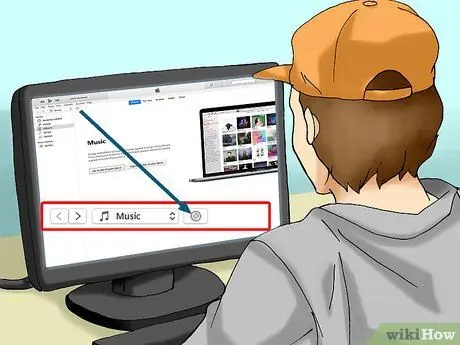
Hatua ya 3. Bonyeza "CD"
Iko katika kona ya juu kushoto ya dirisha la iTunes. Ukurasa wako wa CD utaonyeshwa.
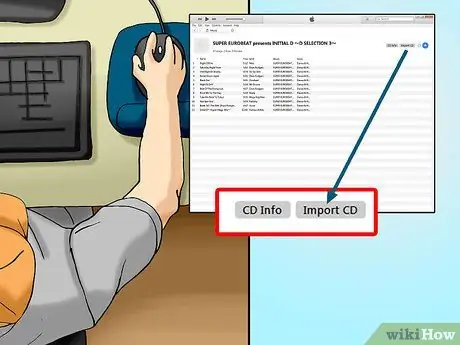
Hatua ya 4. Bonyeza Leta CD
Kitufe kiko kona ya juu kulia. Hii italeta dirisha ibukizi.

Hatua ya 5. Chagua umbizo la sauti
Bonyeza kisanduku cha "Leta kwa kutumia" juu ya menyu kunjuzi, kisha uchague umbizo la sauti unalotaka kuingiza yaliyomo kwenye CD.
- Kwa mfano, kunakili yaliyomo kwenye CD kuwa faili ya MP3, lazima ubonyeze Kisimbuzi MP3.
- iTunes kwa chaguo-msingi huhifadhi yaliyomo kwenye CD katika muundo wa AAC, ambayo inaweza kuchezwa kwenye vichezaji vingi vya sauti na ina ubora bora kuliko faili za MP3.

Hatua ya 6. Chagua ubora wa sauti ikiwa ni lazima
Bonyeza kisanduku cha "Mipangilio", kisha chagua ubora unaotakiwa wa kuleta faili.
Kwa mfano, ikiwa unataka kuagiza faili ya sauti ya hali ya juu sana, bonyeza Chaguzi Ubora wa juu katika menyu kunjuzi.

Hatua ya 7. Bonyeza sawa
Kitufe kiko chini ya dirisha ibukizi. iTunes itaanza kuagiza yaliyomo kwenye CD.

Hatua ya 8. Subiri wimbo umalize kuingiza
Inapomalizika, iTunes itathibitisha, na mwambaa wa maendeleo juu ya dirisha la iTunes utatoweka.
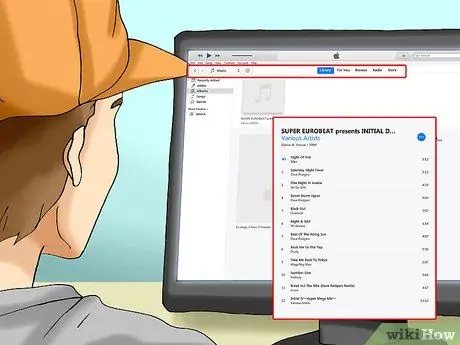
Hatua ya 9. Fungua albamu iliyopo kwenye maktaba (maktaba)
Bonyeza Muziki kushoto mwa iTunes, pata albamu mpya ya CD iliyoingizwa, kisha ufungue albamu kwa kubofya mara moja.
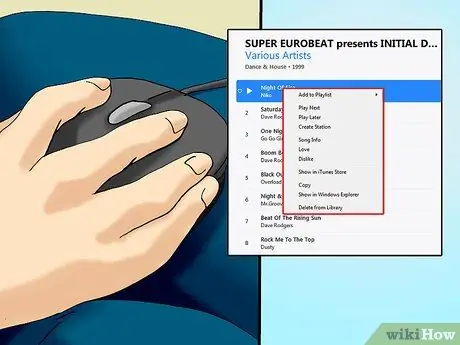
Hatua ya 10. Bonyeza kulia wimbo unaotaka
Unaweza kubofya kulia wimbo wowote kwenye albamu mpya iliyoingizwa. Menyu ya kunjuzi itaonyeshwa.
Kwenye Mac, bonyeza wimbo mara moja, kisha bonyeza Faili kona ya juu kushoto.
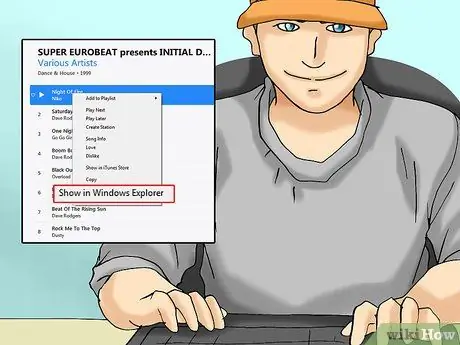
Hatua ya 11. Bonyeza Onyesha katika Windows Explorer
Chaguo hili liko kwenye menyu kunjuzi. Kufanya hivyo kutafungua folda ambapo nyimbo zilizoagizwa zinahifadhiwa. Baada ya hapo, unaweza kusonga, kunakili, kubadilisha jina, au kuhariri hata hivyo unapenda.
Ikiwa unatumia Mac, chagua Onyesha katika Kitafutaji.
Njia 2 ya 2: Kutumia Kicheza Media cha Windows

Hatua ya 1. Ingiza CD kwenye kompyuta
Ingiza CD ya sauti ambayo unataka kunakili kwenye gari la CD la kompyuta na upande uliochapishwa ukiangalia juu.
- Kabla ya kuendelea, funga dirisha ibukizi linaloonekana wakati wa kuingiza CD.
- Ikiwa kompyuta haina diski ya CD, ambatisha kiendeshi cha nje cha CD kwenye kompyuta ili ufanye hatua hii.
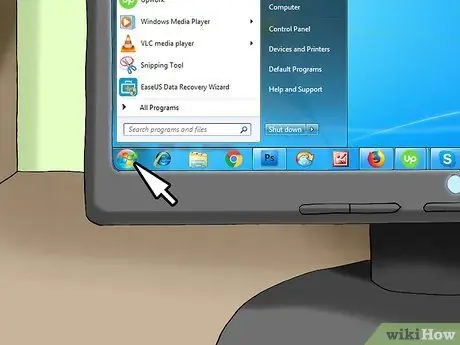
Hatua ya 2. Nenda Anza
Bonyeza nembo ya Windows kwenye kona ya chini kushoto. Chapa kicheza media cha windows kwenye dirisha la Anza, kisha bonyeza Kichezaji cha Windows Media juu ya dirisha la Anza. Bonyeza jina la CD upande wa kushoto wa kidirisha cha Windows Media Player. Chaguo hili liko juu ya Windows Media Player. Menyu ya kunjuzi itaonyeshwa. Unaweza kuipata kwenye menyu kunjuzi Mpangilio wa mipangilio. Dirisha jipya litafunguliwa. Bonyeza kisanduku cha "Umbizo" chini, kisha uchague fomati unayotaka (kwa mfano MP3) katika menyu kunjuzi. Bonyeza Mabadiliko… katika sehemu ya "Rip muziki kwenye eneo hili", chagua folda (kwa mfano Eneo-kazi), kisha bonyeza sawa. Kufanya hivyo kutaokoa mabadiliko yoyote uliyofanya kwenye mipangilio na dirisha litafungwa. Kichupo hiki kiko juu ya Kicheza Midia cha Windows. Yaliyomo kwenye CD yataanza kunakiliwa kwa eneo maalum la uhifadhi. Unaweza kuendelea na mchakato baada ya Windows Media Player kumaliza kunakili yaliyomo kwenye CD. Fungua folda ambapo nakala za CD zimehifadhiwa, bonyeza mara mbili folda ya "Msanii asiyejulikana", kisha bonyeza mara mbili folda ya albamu ndani yake. Faili zote za muziki ulizonakili zitaonyeshwa hapa. Sasa unaweza kuzisogeza, kunakili, kubadilisha jina, au kuzihariri hata kama unapenda.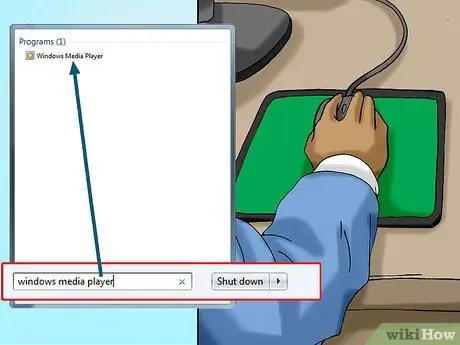
Hatua ya 3. Anzisha Kicheza vyombo vya habari vya Windows
Ikiwa kiunga cha Windows Media Player hakionekani katika matokeo ya Utafutaji wa kwanza, inamaanisha kuwa programu hii haijawekwa kwenye kompyuta yako. Lazima usakinishe na utumie iTunes

Hatua ya 4. Chagua CD ya sauti
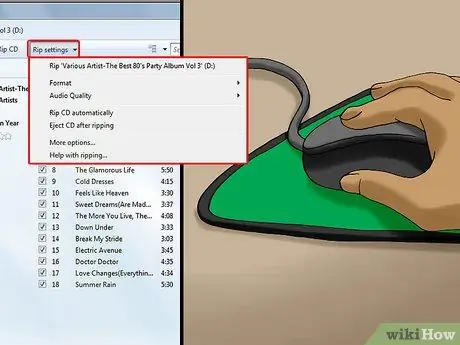
Hatua ya 5. Bonyeza mipangilio ya Mpasuko
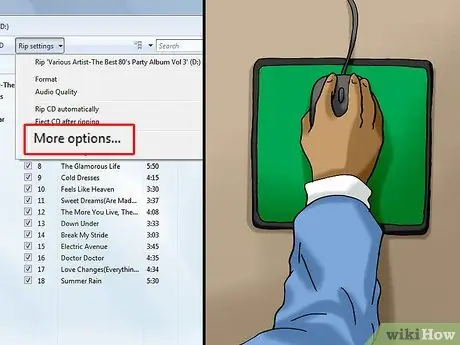
Hatua ya 6. Chagua Chaguzi zaidi…
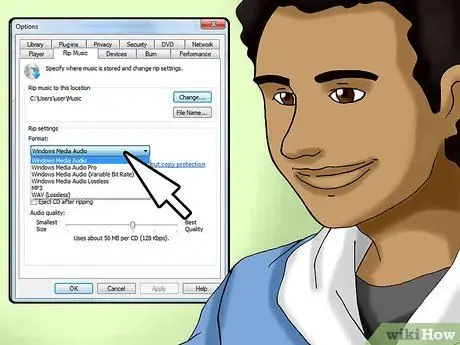
Hatua ya 7. Chagua umbizo la taka
Wacheza sauti wengi hawawezi kucheza umbizo chaguo msingi la Windows Media Player (WMA). Kwa hivyo, ni bora uchague umbizo maarufu la MP3
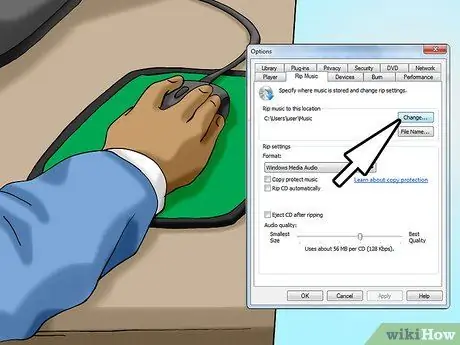
Hatua ya 8. Bainisha eneo la kuhifadhi faili ili zinakiliwe
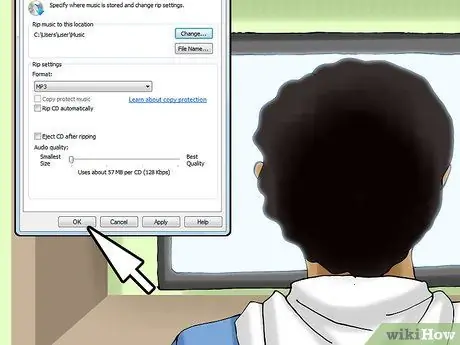
Hatua ya 9. Bonyeza sawa chini ya dirisha
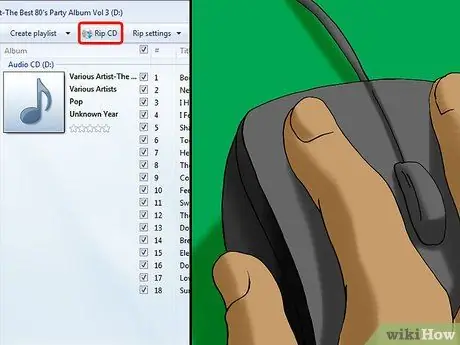
Hatua ya 10. Bonyeza Rip CD
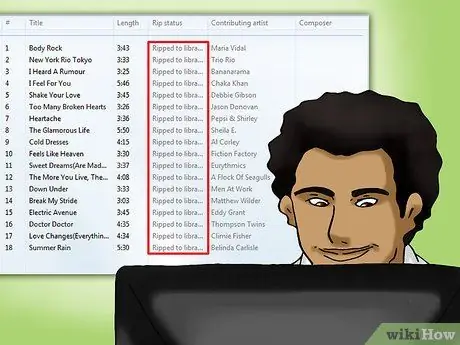
Hatua ya 11. Subiri yaliyomo kwenye CD kumaliza kunakili

Hatua ya 12. Pata faili mpya ya muziki iliyonakiliwa
Vidokezo






